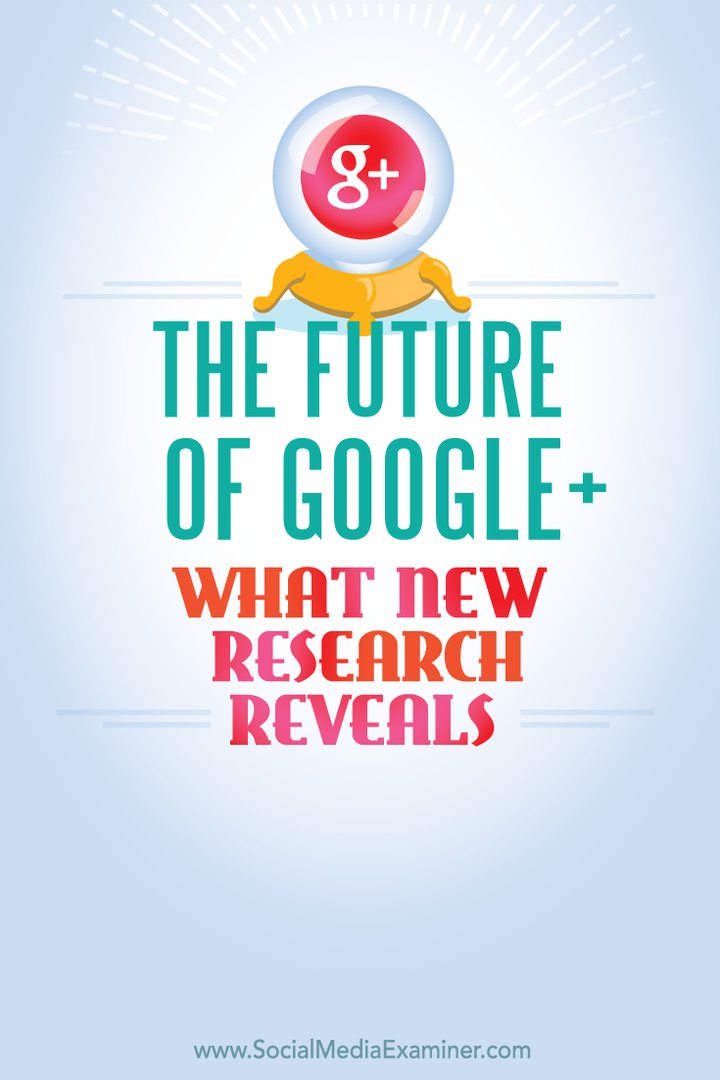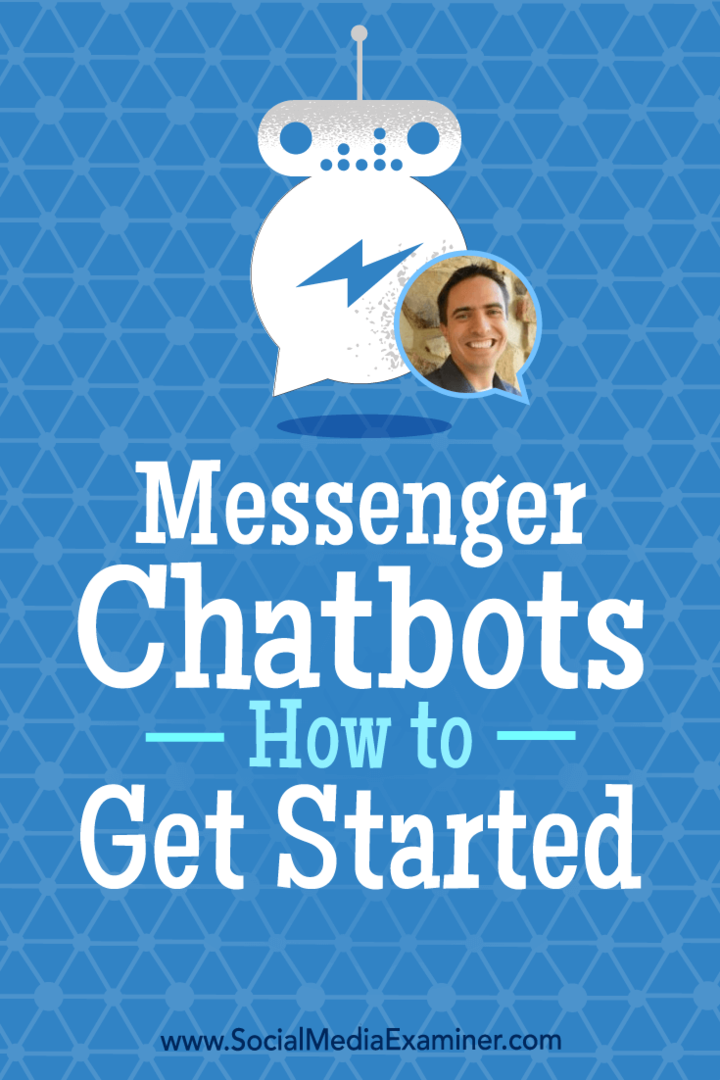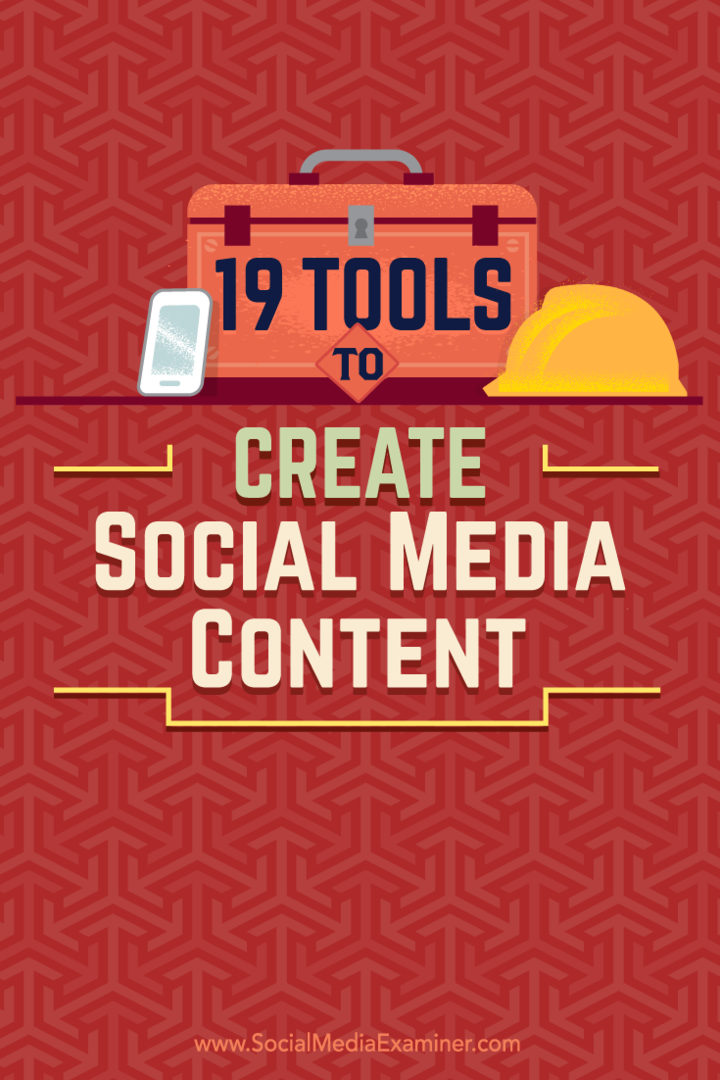Hoe te migreren van Google Foto's naar Amazon Photos Unlimited
Mobiel Amazone Google Foto's Held / / March 19, 2020
Laatst geupdate op

Met Google Foto's krijg je slechts 15 GB gratis opslagruimte. Maar als Amazon Prime-lid heb je toegang tot onbeperkte foto-opslag - zelfs RAW-afbeeldingsbestanden met volledige resolutie. Zo schakel je over.
Je foto's zijn de herinneringen van je leven en je wilt er zeker van zijn dat je de beste kwaliteit krijgt wanneer je ze uploadt naar de cloud. Bijvoorbeeld wanneer u voor het eerst foto's uploadt naar Google Foto's, wordt u geconfronteerd met een beslissing. Kies je ervoor om je geliefde herinneringen te comprimeren of ze in volledige resolutie te uploaden? Hieronder ziet u een voorbeeld van wat u ziet wanneer u een foto uploadt naar Google.
Als u de originele optie kiest, geeft Google u slechts 15 GB ruimte - en dat vult snel.
Als u de optie Hoogwaardig kiest, biedt Google u gratis onbeperkte opslag. De afweging? Gecomprimeerde bestanden.
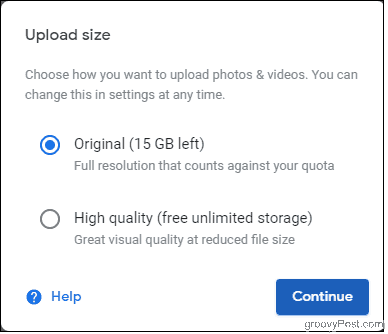
Het comprimeren van afbeeldingsbestanden zodat ze minder opslagruimte verbruiken, betekent niet noodzakelijkerwijs een lagere afbeeldingskwaliteit, maar het kan wel. Hoe dan ook, de kans is groot dat de wijzigingen die Google Foto's in uw afbeeldingen aanbrengt, nauwelijks met het blote oog waarneembaar zijn, zelfs als u ze opblaast en afdrukt.
Dus waarom zou u uw foto's niet migreren van Google naar een andere cloudservice, zoals Amazon-foto's? Het heeft meer opties voor foto's van originele kwaliteit tegen een betere prijs. Hier is een blik op wat u kunt verwachten en waarom u uw foto's van Google naar Amazon moet migreren.
Wat is er zo geweldig aan Amazon Photos?
Als een Amazon Prime-lidheb je toegang tot onbeperkte foto-opslag, dus je betaalt geen extra kosten voor onbeperkte, ongecomprimeerde foto-opslag, inclusief voor RAW-beeldbestanden. Ja, u kunt zoveel RAW-afbeeldingsbestanden met volledige resolutie uploaden als u wilt. Goed nieuws voor iedereen die zich met fotografie bezighoudt! Het is een van de Belangrijkste voordelen die u misschien niet kent.
De vangst hier is dat Amazon Photos video's en andere niet-fotobestanden telt voor een gratis opslagquotum van 5 GB. Als u er echter voor kiest om extra opslagruimte te kopen, is het abonnement van Amazon voor $ 11,99 per jaar voor 100 GB goedkoper dan dat van Google, dat u voor hetzelfde bedrag $ 19,99 per jaar kost.
Net als Google Photos heeft Amazon Photos zowel een iOS-app en een Android-app, zodat u uw foto's rechtstreeks vanaf uw telefoon kunt synchroniseren.
Welke service u kiest, hangt grotendeels af van het feit of u veel RAW-bestanden moet opslaan of dat u er gewoon vies van bent dat uw foto's worden gecomprimeerd. (Er moet ook een zaak voor gemaakt worden een back-up van uw foto's maken naar meer dan één locatie.) Als u besluit dat het migreren van uw foto's van Google Foto's naar Amazon Foto's de juiste keuze voor u is, gaat u als volgt te werk.
Download eerst uw foto's van Google naar uw computer
Bezoek Google Takeout op de computer waarnaar u wilt downloaden en zorg ervoor dat u bent ingelogd op het account met uw foto's. Hier selecteert u de gegevens die u wilt downloaden en ziet u gegevens van alle Google-producten die u gebruikt, zoals Chrome, YouTube, Maps, enz. Aangezien we alleen foto's gaan downloaden, ga je gang en klik je op Deselecteer alles.
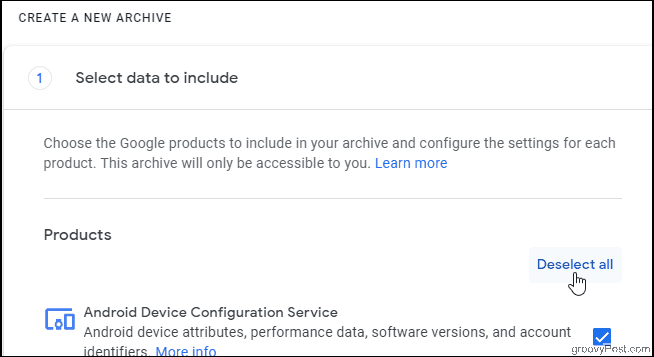
Blader vervolgens door de lijst om Google Foto's te selecteren.

U kunt kiezen welke albums u wilt downloaden door op te klikken Alle fotoalbums inbegrepen knop. Standaard worden al je albums gedownload, maar als je weet dat er een paar zijn die je niet wilt, kun je die hier deselecteren. Klik op als je klaar bent Volgende stap onderaan de pagina.

Het archiefformaat aanpassen
Deze volgende reeks instellingen richt zich op het formaat van uw download. Kies onder Bezorgmethode of u een downloadlink in uw e-mail wilt ontvangen of naar een andere opslagprovider wilt sturen, zoals Dropbox of OneDrive. U kunt het archief ook toevoegen aan Google Drive, maar houd er rekening mee dat dit meetelt voor uw opslagquotum. Dus als u bijna geen opslagruimte meer heeft in uw Google-account, kies dan een andere bezorgmethode.
U kunt het exporttype laten staan als eenmalig archief en het bestandstype als Zip.
Bij Google kun je kiezen uit archiefgroottes variërend van 1 GB tot 50 GB. Hoe groter het zip-bestand, hoe langer het duurt om te downloaden en uit te pakken. Als u echter een klein formaat kiest als u duizenden afbeeldingen heeft, betekent dit dat u veel zip-bestanden zult downloaden.

Klik Archief maken.
Google stuurt een e-mail waarin u wordt geïnformeerd over uw archiefverzoek. Je krijgt nog een e-mail wanneer je archieven klaar zijn. Dit kan even duren als je veel foto's en video's in je account hebt.
U kunt altijd de Beheer archieven pagina om te controleren of uw archief gereed is en om bestaande archieven te beheren.
Download uw archieven
Klik Downloaden, hetzij op de Beheer archieven pagina of vanuit uw e-mail. Om veiligheidsredenen wordt u gevraagd opnieuw in te loggen op uw account. Het downloaden begint. Als het klaar is, pak je het zip-bestand uit en ben je klaar om te uploaden.
Gebruik vervolgens de Amazon Photos-desktopapp om uw foto's te uploaden
Download en installeer de Amazon Photos desktop-app naar jouw computer.
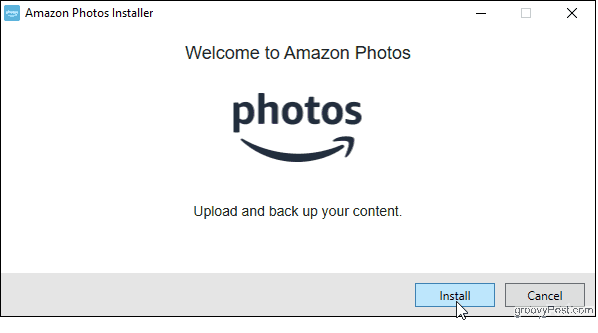
Log in op uw Amazon-account in de app.

U kunt Snelle installatie gebruiken om automatisch een back-up te maken van foto- en videomappen op uw computer, maar laten we voor nu een eenmalige back-up maken van die Google-archiefmappen.
Sleep de map met uw afbeeldingen naar het Amazon Photos-venster. Of klik op de pijl naast de Kies een map knop en kies Een keer zoek in het pop-upmenu naar de gewenste map.
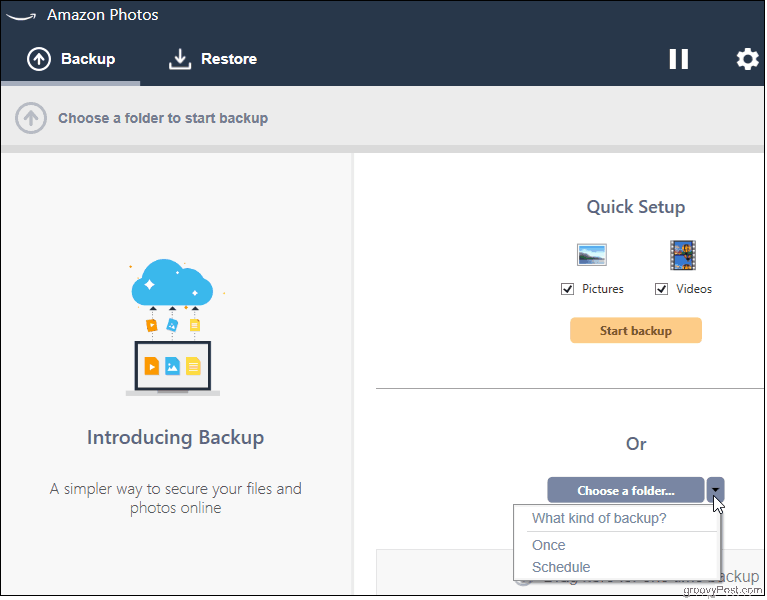
Amazon Photos vraagt je om een locatie in Amazon Drive te kiezen voor je bestanden. Selecteer een bestaande map of maak een nieuwe om de upload te starten.
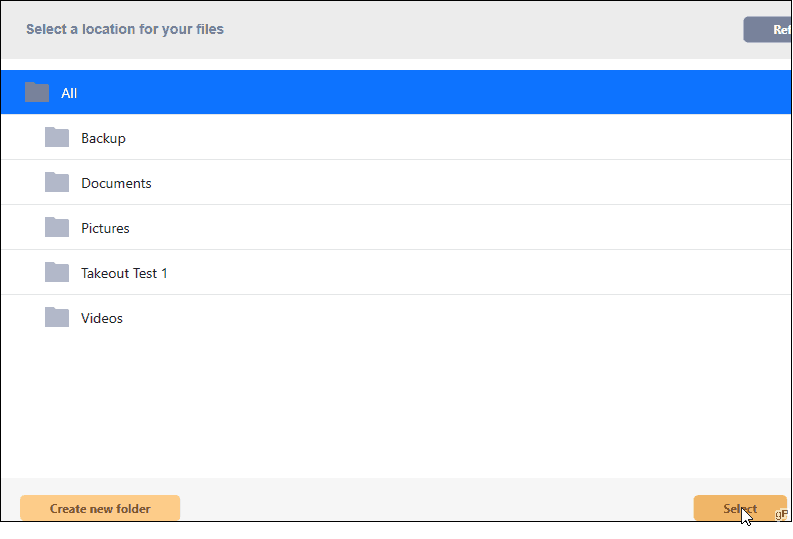
Wanneer de upload is voltooid, ziet u de status als voltooid. Klik Bekijk op internet om een webbrowser te starten waarin u uw afbeeldingen in uw Amazon-galerij kunt zien.
Volgende stappen
Op dit moment heb je een back-up van je foto's gemaakt op zowel Google als Amazon. U kunt uw foto's nu van Google verwijderen om wat opslagruimte vrij te maken (als u foto's in originele kwaliteit uploadde) of door te gaan met het maken van een back-up naar beide locaties.